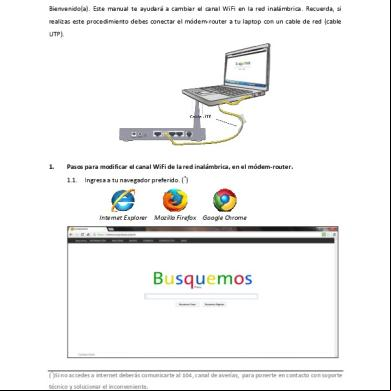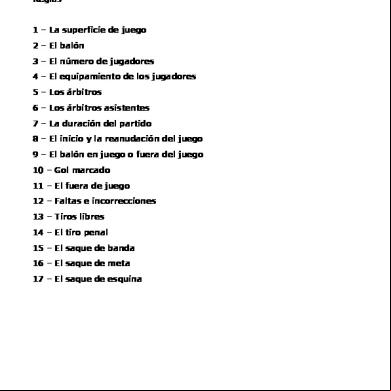Reparacion Router Tplink 273c1
This document was ed by and they confirmed that they have the permission to share it. If you are author or own the copyright of this book, please report to us by using this report form. Report 3b7i
Overview 3e4r5l
& View Reparacion Router Tplink as PDF for free.
More details w3441
- Words: 2,352
- Pages: 20
RECOMENDAMOS QUE LEA EL MANUAL Y VEA EL VIDEO POR COMPLETO ANTES DE TRATAR DE HACER CUALQUIER REPARACION.
MANUAL DE REPARACION DEL ROUTER TP-LINK WR842ND V 1
DIPLOMADO EN REDES INHALAMBRICAS CERES TEQUENDAMA Y ALTO-MAGDALENA APULO CUNDINAMARCA TUTOR: FABIO ALBERTO CÁRDENAS INTEGRANTES: MARICELA SANABRIA HERNANADEZ JOHANA VARGAS GUERRERO MARCO AURELIO MARQUEZ LUNA GUSTAVO RODRIGUEZ SAMUEL ENRRIQUE LAVERDE ROJAS FABIAN ANDRES RUBIO TIRADO JUAN CARLOS RODRIGUEZ OLARTE HECTOR DANILO GUAMAN CHAVEZ OSCAR ANDRES RAMIREZ AMAYA
RECOMENDAMOS QUE LEA EL MANUAL Y VEA EL VIDEO POR COMPLETO ANTES DE TRATAR DE HACER CUALQUIER REPARACION.
DESCRIPCION DEL PROBLEMA: En una práctica de laboratorio de redes inalámbricas con un router Tp-link wr842nd v1 se estaba haciendo uso del firmware Openwrt para la configuración de un bridge por comandos con Putty. Ocurrió un problema y las interfaces LAN y Wifi quedaron bloqueadas haciendo imposible la entrada a la configuración del Router vía LAN: por lo cual se hace necesario resetear el firmware del router, para ello se hará uso del puerto COM del router y un servidor TFTP, y se mostraran algunas de las posibilidades disponibles para poder recuperar nuestro router. 1 METODO DE CARGA DEL FIRWARE POR LAN CON TFTP HERRAMIENTAS
Estación de soldadura (baku702b) preferiblemente pues cuenta con regulación de temperatura, cautín de punta fina y una pistola de aire caliente. Pasta para soldar Soldadura Juego de destornillador con multi-puntas o destornilladores de estrella y pala de tamaño pequeño. Cortafríos Multímetro digital Una brocha Bisturí Una resistencia de 10 kilo ohmios Cable CA-42 DKU-5 de Nokia Tijeras Cinta de enmascarar o aislante Alambre o malla para desoldar Lupa Extractor de soldadura Router y su cable de red Un PC con sistema operativo de 32bits por los drivers del cable
SOFTWARE
Hyperterminal: http://www.rfactory.org/OpenWRT//hypertrm.zip TFTPD32:http://tftpd32.jounin.net/tftpd32_.html Driver cable CA-42: http://www.rfactory.org/OpenWRT//SerialDriver.zip http://www.nodevice.es/driver/CA-42/get37496.html#.U-wUwuN5N1A FIRMWARE tp-link wr842nd v1: http://www.tplink.com/co///?model=TL-WR842ND&version=V1
RECOMENDAMOS QUE LEA EL MANUAL Y VEA EL VIDEO POR COMPLETO ANTES DE TRATAR DE HACER CUALQUIER REPARACION. PROCEDIMIENTO: PASO 1. Destapar el router y Preparar el cable CA-42: Quitamos las dos gomas negras que están debajo del router en su parte trasera y con el destornillador con una punta de estrella sacamos los tornillos que encontramos.
Luego con el destornillador de pala hacemos palanca en las junturas de la carcasa del router hasta poder quitar la tapa del router.
RECOMENDAMOS QUE LEA EL MANUAL Y VEA EL VIDEO POR COMPLETO ANTES DE TRATAR DE HACER CUALQUIER REPARACION. Luego nos fijamos en la placa del router e identificamos el puerto COM que está cerca de una bobina de cubierta plástica de color negro.
Luego hay que medir los voltajes del puerto COM, con el multímetro para poder identificar adecuadamente la función de los os del puerto (el router debe estar encendido).
RECOMENDAMOS QUE LEA EL MANUAL Y VEA EL VIDEO POR COMPLETO ANTES DE TRATAR DE HACER CUALQUIER REPARACION. Preparación del cable
Hay que cortar el cable CA-42 cerca al extremo que iría al puerto de celular más o menos cortar a unos 4 o 5 centímetros y con un multímetro en continuidad medir la continuidad de los tres cables a los pines del conector pequeño de la izquierda de la imagen anterior para así establecer la correspondencia cable a pin e identificar RX, TX y GND, según la próxima imagen.
RECOMENDAMOS QUE LEA EL MANUAL Y VEA EL VIDEO POR COMPLETO ANTES DE TRATAR DE HACER CUALQUIER REPARACION.
Una vez hecho esto obtuvimos el siguiente resultado. Para nuestra configuración el cable Azul es Rx, el Verde es Tx y Amarillo es GND. A la hora de hacer la soldadura tenemos que colocar una resistencia de 10 Kohm (Café, Negro, Naranja) entre TX y VCC.
PASO 2. Soldar cable ca-42 al puerto COM del router
RECOMENDAMOS QUE LEA EL MANUAL Y VEA EL VIDEO POR COMPLETO ANTES DE TRATAR DE HACER CUALQUIER REPARACION. Usando como guía la imagen de la disposición de los os del puerto COM del router y la correspondencia cable a pin, empezamos el proceso de soldadura, primero soldamos la resistencia de 10 kilo ohmios entre TX y VCC y la ubicamos de tal forma que no estorbe para seguir soldando, luego tomamos el cable amarillo GND t lo soldamos el o correspondiente, luego soldamos el cable azul RX y por ultimo soldamos el verde TX en la parte superior de la patita que de la resistencia va al TX del router, con esto buscamos evitar cortos y excesos de soldaduras en el o de TX.
Hecho esto revisamos con el multímetro en continuidad que no hay cortos entre los pines del puerto COM. Hay que hacerlo cuidadosamente para no pasar por alto un corto que podría dar al traste con la recuperación y dejar el router como un pisa papel con antenitas. Una vez terminado este proceso obtendremos el siguiente resultado:
RECOMENDAMOS QUE LEA EL MANUAL Y VEA EL VIDEO POR COMPLETO ANTES DE TRATAR DE HACER CUALQUIER REPARACION.
PASO 3. Conexión del router (por puerto COM a USB) al pc y configuración del Software Hay que conectar el cable CA-42 al computador y asegurarse de que queden bien instalados los drivers, el computador nos asignara un puerto COM, en nuestro caso, el puerto COM3, hay que tener en cuenta este puerto ya que nos servirá más adelante. Se puede ver el puerto COM asignado al cable CA-42 en el de dispositivos y desde halla mismo se pueden instalar los drivers del mismo. Necesitamos instalar en el computador el programa Hyperterminal y un servidor TFTP que para este caso usamos TFTPD 32, cuyas páginas de descarga se proporcionaron anteriormente. Con el cable conectado al PC, Iniciamos Hyperterminal, le damos un nombre a la cesión le damos ok, elegimos el puerto COM que tiene asignado el cable y damos ok, luego configuramos como se ve en la siguiente imagen y damos ok.
RECOMENDAMOS QUE LEA EL MANUAL Y VEA EL VIDEO POR COMPLETO ANTES DE TRATAR DE HACER CUALQUIER REPARACION.
Ahora iniciamos en modo a prueba de fallos el router, (para iniciar este modo se mantiene oprimido el botón wps/reset con el router desconectado, se conecta el cable de corriente del router y se mantiene oprimido durante tres segundos más hasta que quede encendido el led de USB), entonces el router utilizara ahora la IP 192.168.1.86, en repetidas ocasiones intentara descargar un archivo llamado: wr842ndv1_tp_recovery.bin desde un servidor tftp con la IP 192.168.1.66. Lo cual podemos ver en hyperterminal.
RECOMENDAMOS QUE LEA EL MANUAL Y VEA EL VIDEO POR COMPLETO ANTES DE TRATAR DE HACER CUALQUIER REPARACION.
Ahora se asigna la ip 192.168.1.66 al a tarjeta de red LAN del computador, se instala el TFTPD32 y se abre, se busca cual es la carpeta raíz y allí se copia el firmware que vamos a instalar al router, con el nombre (wr842ndv1_tp_recovery.bin) hay que asegurarse que el nombre este bien escrito y que el firmware sea el adecuado, el cual lo conseguimos en la página de tp-link que se proporcionó al principio.
RECOMENDAMOS QUE LEA EL MANUAL Y VEA EL VIDEO POR COMPLETO ANTES DE TRATAR DE HACER CUALQUIER REPARACION. PASO 4: La hora de la verdad, reset del firmware vía LAN con TFTPD32 Hay que conectar un puerto LAN del router preferiblemente el primero, al LAN del pc, preferiblemente tener cortadas todas las conexiones de red y deshabilitar el firewall y antivirus para que no obstaculicen el trabajo del servidor TFTP, conectar el cable CA_42 al USB del pc, arrancar el router en modo prueba de fallos y luego iniciar el TFTP32, el router tratara de buscar el archivo que vimos en hyperterminal y el servidor TFTP por medio de la ip que asignamos a la tarjeta de red del pc, luego lo dirigirá a su directorio raíz y de allí el router copiara y cargara el archivo .bin y lo instalara.
RECOMENDAMOS QUE LEA EL MANUAL Y VEA EL VIDEO POR COMPLETO ANTES DE TRATAR DE HACER CUALQUIER REPARACION.
Si todo sale bien el servidor TFTP mostrara un mensaje de carga y tras un tiempo el router encenderá todas las luces, se reiniciara normalmente y quedara en pleno funcionamiento.
Luego de esto el router quedara como salido de fábrica, entonces vamos a la configuración de la LAN, ponemos la ip dinámica y vamos al navegador y digitamos la dirección ip 192.168.0.1, digitamos el y la contraseña y podremos constatar que ahora el router y sus interfaces LAN y WLAN funcionan a la perfección.
RECOMENDAMOS QUE LEA EL MANUAL Y VEA EL VIDEO POR COMPLETO ANTES DE TRATAR DE HACER CUALQUIER REPARACION. Es recomendable entrar por COM a LAN con putty o hyperterminal al editor de comandos del router y digitar (firsboot, mtd -r erase rootfs_data, erase nvram o mtd -r erase nvram) para limpiar la nvram de residuos del firmware anterior para luego actualizar el firmware a openwrt u otro firmware de forma limpia. Los comandos anteriores también se usan por medio del COM para recuperar al router de una mala configuración y dejarlo funcionando, solo que en casos en que se instala mal un firmware o uno inadecuado se hace necesario el reemplazar el firmware por el original del router para poder recuperarlo. A continuación describiremos algunos métodos adicionales para recuperar un router de un fallo como el que aquí hemos afrontado.
2 METODO TP-LINK MR3420 Con los cables conectados al router de la misma forma que en el primer método, conectamos el router al pc con el cable ca-42 y revisamos el puerto COM asignado y procedemos a abrir hyperterminal y configuramos de la misma manera que lo hemos hecho anteriormente.
RECOMENDAMOS QUE LEA EL MANUAL Y VEA EL VIDEO POR COMPLETO ANTES DE TRATAR DE HACER CUALQUIER REPARACION.
Al hacer clic en ok Hyperterminal esperara a que se conecte el router por el puerto serial. cuando se conecta la energía aparecerá información en la ventana de hyperterminal hay que estar pendiente a cuando diga: autoboot in 1 second, en ese momento hay que escribir tpl para detener el proceso de arranque, si no lo logra a tiempo desconecte el router y empiece una vez más, hay que escribir rápido para lograrlo. Ahora estará en el cargador u-boot, en su línea de comandos. FLASH U-BOOT
RECOMENDAMOS QUE LEA EL MANUAL Y VEA EL VIDEO POR COMPLETO ANTES DE TRATAR DE HACER CUALQUIER REPARACION. Una vez en el cargador u-boot podrá cargar el nuevo firmware para su router, tenga en cuenta que las direcciones de memoria aquí vistas son para un router tplink mr3420 en otros puede ser diferente. Digite: loady 0x81000000 Luego, en hyperterminal ir a transfer-> enviar archivo. Aparecerá un cuadro de diálogo: buscar archivo.
Elija YMODEM como protocolo de envió y busque la imagen adecuada para su router. De clic en send, la imagen será enviada al router, el proceso demorara un tiempo para que el router responda en la ventana de hyperterminal. Cuando la carga del firmware esté terminada escriba los siguientes comandos en la línea de comandos de u-boot: erase 0x9f020000 +0x3c0000 .b 0x81000000 0x9f020000 0x3c0000 bootm 0x9f020000 Estos comandos se encargan de borrar la nvram del router, removiendo la antigua imagen y sus datos, también copian la nueva imagen en la nvram y arrancan el router desde la nueva imagen. 3 METODO RESET OPENWRT TP-LINK WR841ND Para este router no es necesario usar la Resistencia de 10kohm, ahora necesitamos cambiar la dirección ip de la tarjeta LAN de nuestro pc a la ip 192.168.1.2 Aquí podemos ver una imagen de la disposición del puerto COM del router tp-link wr841nd.
RECOMENDAMOS QUE LEA EL MANUAL Y VEA EL VIDEO POR COMPLETO ANTES DE TRATAR DE HACER CUALQUIER REPARACION.
Ahora procedemos a entrar en hyperterminal y configuramos tal cual hemos hecho en los métodos anteriores solo que esta ves esperaremos a que el router este en modo prueba de fallos para dar ok en la pantalla final de hyperterminal.
RECOMENDAMOS QUE LEA EL MANUAL Y VEA EL VIDEO POR COMPLETO ANTES DE TRATAR DE HACER CUALQUIER REPARACION. Para entrar en modo a prueba de fallos al router wr841nd con el router apagado debemos oprimir el botón wps/reset, por unos segundos luego encendemos el router y mantenemos oprimido el piloto del router se encenderá (primer led de izquierda a derecha), esperamos hasta que el siguiente led se encienda y titile en ese momento soltamos el botos y el segundo led quedara titilando rápidamente, ahora estamos en modo a prueba de fallos, como podemos ver en la siguiente imagen.
Para llevar a cavo correctamente la practica debemos oprimir ok en hyperterminal antes de que soltemos el botón wps/reset y esperar a que el sistema empiece a cargar, cuando salgo el mensaje press f key soltamos el botón wps/reset el router queda en modo a prueba de fallos y automáticamente entramos al editor de comandos como podemos ver en la siguiente imagen.
RECOMENDAMOS QUE LEA EL MANUAL Y VEA EL VIDEO POR COMPLETO ANTES DE TRATAR DE HACER CUALQUIER REPARACION.
Cuando estemos en modo a prueba de fallos digitamos telnet 192.168.1.1 damos enter y luego esperamos a que salga el mensaje de root y tecleamos (mtd -r erase rootfs_data) damos enter esperamos que el router se reinicie y ya podremos acceder al router vía LAN.
AGRADECIMIENTOS
Agradecemos primero a Dios y a la virgen por permitirnos llegar a esta etapa De nuestras vidas por cuidarnos guiarnos y darnos la fortaleza de seguir adelante. Gracias a nuestro asesor académico el ingeniero FABIO ALBERTO CÁRDENAS SANTOS gracias por brindarme su apoyo comprensión y conocimientos.
Gracias a todos los integrantes que realizamos este manual A: MARICELA SANABRIA HERNANDEZ, JOHANA VARGAS GUERRERO, MARCO AURELIO
RECOMENDAMOS QUE LEA EL MANUAL Y VEA EL VIDEO POR COMPLETO ANTES DE TRATAR DE HACER CUALQUIER REPARACION. MARQUEZ LUNA, GUSTAVO RODRIGUEZ, SAMUEL ENRRIQUE LAVERDE ROJAS, FABIAN ANDRES RUBIO TIRADO, JUANCARLOS RODRIGUEZ OLARTE HECTOR DANILO GUAMAN CHAVEZ, OSCAR ANDRES RAMIREZ AMAYA.
REFERENCIAS
MÉTODO TP-LINK WR842ND V1 HTTP://WIKI.OPENWRT.0RG/TOH/TP-LINK/TL-WR842ND MÉTODO TP-LINK MR3420 HTTP://WWW.RFACTORY.OR/OPENWRT/UNBRICK.HTML MÉTODO TP-LINK WR841ND HTTPS://WWW.YOUTUBE.COM/WATCH?V=-UFRIVQF4_L
RECOMENDAMOS QUE LEA EL MANUAL Y VEA EL VIDEO POR COMPLETO ANTES DE TRATAR DE HACER CUALQUIER REPARACION.
MANUAL DE REPARACION DEL ROUTER TP-LINK WR842ND V 1
DIPLOMADO EN REDES INHALAMBRICAS CERES TEQUENDAMA Y ALTO-MAGDALENA APULO CUNDINAMARCA TUTOR: FABIO ALBERTO CÁRDENAS INTEGRANTES: MARICELA SANABRIA HERNANADEZ JOHANA VARGAS GUERRERO MARCO AURELIO MARQUEZ LUNA GUSTAVO RODRIGUEZ SAMUEL ENRRIQUE LAVERDE ROJAS FABIAN ANDRES RUBIO TIRADO JUAN CARLOS RODRIGUEZ OLARTE HECTOR DANILO GUAMAN CHAVEZ OSCAR ANDRES RAMIREZ AMAYA
RECOMENDAMOS QUE LEA EL MANUAL Y VEA EL VIDEO POR COMPLETO ANTES DE TRATAR DE HACER CUALQUIER REPARACION.
DESCRIPCION DEL PROBLEMA: En una práctica de laboratorio de redes inalámbricas con un router Tp-link wr842nd v1 se estaba haciendo uso del firmware Openwrt para la configuración de un bridge por comandos con Putty. Ocurrió un problema y las interfaces LAN y Wifi quedaron bloqueadas haciendo imposible la entrada a la configuración del Router vía LAN: por lo cual se hace necesario resetear el firmware del router, para ello se hará uso del puerto COM del router y un servidor TFTP, y se mostraran algunas de las posibilidades disponibles para poder recuperar nuestro router. 1 METODO DE CARGA DEL FIRWARE POR LAN CON TFTP HERRAMIENTAS
Estación de soldadura (baku702b) preferiblemente pues cuenta con regulación de temperatura, cautín de punta fina y una pistola de aire caliente. Pasta para soldar Soldadura Juego de destornillador con multi-puntas o destornilladores de estrella y pala de tamaño pequeño. Cortafríos Multímetro digital Una brocha Bisturí Una resistencia de 10 kilo ohmios Cable CA-42 DKU-5 de Nokia Tijeras Cinta de enmascarar o aislante Alambre o malla para desoldar Lupa Extractor de soldadura Router y su cable de red Un PC con sistema operativo de 32bits por los drivers del cable
SOFTWARE
Hyperterminal: http://www.rfactory.org/OpenWRT//hypertrm.zip TFTPD32:http://tftpd32.jounin.net/tftpd32_.html Driver cable CA-42: http://www.rfactory.org/OpenWRT//SerialDriver.zip http://www.nodevice.es/driver/CA-42/get37496.html#.U-wUwuN5N1A FIRMWARE tp-link wr842nd v1: http://www.tplink.com/co///?model=TL-WR842ND&version=V1
RECOMENDAMOS QUE LEA EL MANUAL Y VEA EL VIDEO POR COMPLETO ANTES DE TRATAR DE HACER CUALQUIER REPARACION. PROCEDIMIENTO: PASO 1. Destapar el router y Preparar el cable CA-42: Quitamos las dos gomas negras que están debajo del router en su parte trasera y con el destornillador con una punta de estrella sacamos los tornillos que encontramos.
Luego con el destornillador de pala hacemos palanca en las junturas de la carcasa del router hasta poder quitar la tapa del router.
RECOMENDAMOS QUE LEA EL MANUAL Y VEA EL VIDEO POR COMPLETO ANTES DE TRATAR DE HACER CUALQUIER REPARACION. Luego nos fijamos en la placa del router e identificamos el puerto COM que está cerca de una bobina de cubierta plástica de color negro.
Luego hay que medir los voltajes del puerto COM, con el multímetro para poder identificar adecuadamente la función de los os del puerto (el router debe estar encendido).
RECOMENDAMOS QUE LEA EL MANUAL Y VEA EL VIDEO POR COMPLETO ANTES DE TRATAR DE HACER CUALQUIER REPARACION. Preparación del cable
Hay que cortar el cable CA-42 cerca al extremo que iría al puerto de celular más o menos cortar a unos 4 o 5 centímetros y con un multímetro en continuidad medir la continuidad de los tres cables a los pines del conector pequeño de la izquierda de la imagen anterior para así establecer la correspondencia cable a pin e identificar RX, TX y GND, según la próxima imagen.
RECOMENDAMOS QUE LEA EL MANUAL Y VEA EL VIDEO POR COMPLETO ANTES DE TRATAR DE HACER CUALQUIER REPARACION.
Una vez hecho esto obtuvimos el siguiente resultado. Para nuestra configuración el cable Azul es Rx, el Verde es Tx y Amarillo es GND. A la hora de hacer la soldadura tenemos que colocar una resistencia de 10 Kohm (Café, Negro, Naranja) entre TX y VCC.
PASO 2. Soldar cable ca-42 al puerto COM del router
RECOMENDAMOS QUE LEA EL MANUAL Y VEA EL VIDEO POR COMPLETO ANTES DE TRATAR DE HACER CUALQUIER REPARACION. Usando como guía la imagen de la disposición de los os del puerto COM del router y la correspondencia cable a pin, empezamos el proceso de soldadura, primero soldamos la resistencia de 10 kilo ohmios entre TX y VCC y la ubicamos de tal forma que no estorbe para seguir soldando, luego tomamos el cable amarillo GND t lo soldamos el o correspondiente, luego soldamos el cable azul RX y por ultimo soldamos el verde TX en la parte superior de la patita que de la resistencia va al TX del router, con esto buscamos evitar cortos y excesos de soldaduras en el o de TX.
Hecho esto revisamos con el multímetro en continuidad que no hay cortos entre los pines del puerto COM. Hay que hacerlo cuidadosamente para no pasar por alto un corto que podría dar al traste con la recuperación y dejar el router como un pisa papel con antenitas. Una vez terminado este proceso obtendremos el siguiente resultado:
RECOMENDAMOS QUE LEA EL MANUAL Y VEA EL VIDEO POR COMPLETO ANTES DE TRATAR DE HACER CUALQUIER REPARACION.
PASO 3. Conexión del router (por puerto COM a USB) al pc y configuración del Software Hay que conectar el cable CA-42 al computador y asegurarse de que queden bien instalados los drivers, el computador nos asignara un puerto COM, en nuestro caso, el puerto COM3, hay que tener en cuenta este puerto ya que nos servirá más adelante. Se puede ver el puerto COM asignado al cable CA-42 en el de dispositivos y desde halla mismo se pueden instalar los drivers del mismo. Necesitamos instalar en el computador el programa Hyperterminal y un servidor TFTP que para este caso usamos TFTPD 32, cuyas páginas de descarga se proporcionaron anteriormente. Con el cable conectado al PC, Iniciamos Hyperterminal, le damos un nombre a la cesión le damos ok, elegimos el puerto COM que tiene asignado el cable y damos ok, luego configuramos como se ve en la siguiente imagen y damos ok.
RECOMENDAMOS QUE LEA EL MANUAL Y VEA EL VIDEO POR COMPLETO ANTES DE TRATAR DE HACER CUALQUIER REPARACION.
Ahora iniciamos en modo a prueba de fallos el router, (para iniciar este modo se mantiene oprimido el botón wps/reset con el router desconectado, se conecta el cable de corriente del router y se mantiene oprimido durante tres segundos más hasta que quede encendido el led de USB), entonces el router utilizara ahora la IP 192.168.1.86, en repetidas ocasiones intentara descargar un archivo llamado: wr842ndv1_tp_recovery.bin desde un servidor tftp con la IP 192.168.1.66. Lo cual podemos ver en hyperterminal.
RECOMENDAMOS QUE LEA EL MANUAL Y VEA EL VIDEO POR COMPLETO ANTES DE TRATAR DE HACER CUALQUIER REPARACION.
Ahora se asigna la ip 192.168.1.66 al a tarjeta de red LAN del computador, se instala el TFTPD32 y se abre, se busca cual es la carpeta raíz y allí se copia el firmware que vamos a instalar al router, con el nombre (wr842ndv1_tp_recovery.bin) hay que asegurarse que el nombre este bien escrito y que el firmware sea el adecuado, el cual lo conseguimos en la página de tp-link que se proporcionó al principio.
RECOMENDAMOS QUE LEA EL MANUAL Y VEA EL VIDEO POR COMPLETO ANTES DE TRATAR DE HACER CUALQUIER REPARACION. PASO 4: La hora de la verdad, reset del firmware vía LAN con TFTPD32 Hay que conectar un puerto LAN del router preferiblemente el primero, al LAN del pc, preferiblemente tener cortadas todas las conexiones de red y deshabilitar el firewall y antivirus para que no obstaculicen el trabajo del servidor TFTP, conectar el cable CA_42 al USB del pc, arrancar el router en modo prueba de fallos y luego iniciar el TFTP32, el router tratara de buscar el archivo que vimos en hyperterminal y el servidor TFTP por medio de la ip que asignamos a la tarjeta de red del pc, luego lo dirigirá a su directorio raíz y de allí el router copiara y cargara el archivo .bin y lo instalara.
RECOMENDAMOS QUE LEA EL MANUAL Y VEA EL VIDEO POR COMPLETO ANTES DE TRATAR DE HACER CUALQUIER REPARACION.
Si todo sale bien el servidor TFTP mostrara un mensaje de carga y tras un tiempo el router encenderá todas las luces, se reiniciara normalmente y quedara en pleno funcionamiento.
Luego de esto el router quedara como salido de fábrica, entonces vamos a la configuración de la LAN, ponemos la ip dinámica y vamos al navegador y digitamos la dirección ip 192.168.0.1, digitamos el y la contraseña y podremos constatar que ahora el router y sus interfaces LAN y WLAN funcionan a la perfección.
RECOMENDAMOS QUE LEA EL MANUAL Y VEA EL VIDEO POR COMPLETO ANTES DE TRATAR DE HACER CUALQUIER REPARACION. Es recomendable entrar por COM a LAN con putty o hyperterminal al editor de comandos del router y digitar (firsboot, mtd -r erase rootfs_data, erase nvram o mtd -r erase nvram) para limpiar la nvram de residuos del firmware anterior para luego actualizar el firmware a openwrt u otro firmware de forma limpia. Los comandos anteriores también se usan por medio del COM para recuperar al router de una mala configuración y dejarlo funcionando, solo que en casos en que se instala mal un firmware o uno inadecuado se hace necesario el reemplazar el firmware por el original del router para poder recuperarlo. A continuación describiremos algunos métodos adicionales para recuperar un router de un fallo como el que aquí hemos afrontado.
2 METODO TP-LINK MR3420 Con los cables conectados al router de la misma forma que en el primer método, conectamos el router al pc con el cable ca-42 y revisamos el puerto COM asignado y procedemos a abrir hyperterminal y configuramos de la misma manera que lo hemos hecho anteriormente.
RECOMENDAMOS QUE LEA EL MANUAL Y VEA EL VIDEO POR COMPLETO ANTES DE TRATAR DE HACER CUALQUIER REPARACION.
Al hacer clic en ok Hyperterminal esperara a que se conecte el router por el puerto serial. cuando se conecta la energía aparecerá información en la ventana de hyperterminal hay que estar pendiente a cuando diga: autoboot in 1 second, en ese momento hay que escribir tpl para detener el proceso de arranque, si no lo logra a tiempo desconecte el router y empiece una vez más, hay que escribir rápido para lograrlo. Ahora estará en el cargador u-boot, en su línea de comandos. FLASH U-BOOT
RECOMENDAMOS QUE LEA EL MANUAL Y VEA EL VIDEO POR COMPLETO ANTES DE TRATAR DE HACER CUALQUIER REPARACION. Una vez en el cargador u-boot podrá cargar el nuevo firmware para su router, tenga en cuenta que las direcciones de memoria aquí vistas son para un router tplink mr3420 en otros puede ser diferente. Digite: loady 0x81000000 Luego, en hyperterminal ir a transfer-> enviar archivo. Aparecerá un cuadro de diálogo: buscar archivo.
Elija YMODEM como protocolo de envió y busque la imagen adecuada para su router. De clic en send, la imagen será enviada al router, el proceso demorara un tiempo para que el router responda en la ventana de hyperterminal. Cuando la carga del firmware esté terminada escriba los siguientes comandos en la línea de comandos de u-boot: erase 0x9f020000 +0x3c0000 .b 0x81000000 0x9f020000 0x3c0000 bootm 0x9f020000 Estos comandos se encargan de borrar la nvram del router, removiendo la antigua imagen y sus datos, también copian la nueva imagen en la nvram y arrancan el router desde la nueva imagen. 3 METODO RESET OPENWRT TP-LINK WR841ND Para este router no es necesario usar la Resistencia de 10kohm, ahora necesitamos cambiar la dirección ip de la tarjeta LAN de nuestro pc a la ip 192.168.1.2 Aquí podemos ver una imagen de la disposición del puerto COM del router tp-link wr841nd.
RECOMENDAMOS QUE LEA EL MANUAL Y VEA EL VIDEO POR COMPLETO ANTES DE TRATAR DE HACER CUALQUIER REPARACION.
Ahora procedemos a entrar en hyperterminal y configuramos tal cual hemos hecho en los métodos anteriores solo que esta ves esperaremos a que el router este en modo prueba de fallos para dar ok en la pantalla final de hyperterminal.
RECOMENDAMOS QUE LEA EL MANUAL Y VEA EL VIDEO POR COMPLETO ANTES DE TRATAR DE HACER CUALQUIER REPARACION. Para entrar en modo a prueba de fallos al router wr841nd con el router apagado debemos oprimir el botón wps/reset, por unos segundos luego encendemos el router y mantenemos oprimido el piloto del router se encenderá (primer led de izquierda a derecha), esperamos hasta que el siguiente led se encienda y titile en ese momento soltamos el botos y el segundo led quedara titilando rápidamente, ahora estamos en modo a prueba de fallos, como podemos ver en la siguiente imagen.
Para llevar a cavo correctamente la practica debemos oprimir ok en hyperterminal antes de que soltemos el botón wps/reset y esperar a que el sistema empiece a cargar, cuando salgo el mensaje press f key soltamos el botón wps/reset el router queda en modo a prueba de fallos y automáticamente entramos al editor de comandos como podemos ver en la siguiente imagen.
RECOMENDAMOS QUE LEA EL MANUAL Y VEA EL VIDEO POR COMPLETO ANTES DE TRATAR DE HACER CUALQUIER REPARACION.
Cuando estemos en modo a prueba de fallos digitamos telnet 192.168.1.1 damos enter y luego esperamos a que salga el mensaje de root y tecleamos (mtd -r erase rootfs_data) damos enter esperamos que el router se reinicie y ya podremos acceder al router vía LAN.
AGRADECIMIENTOS
Agradecemos primero a Dios y a la virgen por permitirnos llegar a esta etapa De nuestras vidas por cuidarnos guiarnos y darnos la fortaleza de seguir adelante. Gracias a nuestro asesor académico el ingeniero FABIO ALBERTO CÁRDENAS SANTOS gracias por brindarme su apoyo comprensión y conocimientos.
Gracias a todos los integrantes que realizamos este manual A: MARICELA SANABRIA HERNANDEZ, JOHANA VARGAS GUERRERO, MARCO AURELIO
RECOMENDAMOS QUE LEA EL MANUAL Y VEA EL VIDEO POR COMPLETO ANTES DE TRATAR DE HACER CUALQUIER REPARACION. MARQUEZ LUNA, GUSTAVO RODRIGUEZ, SAMUEL ENRRIQUE LAVERDE ROJAS, FABIAN ANDRES RUBIO TIRADO, JUANCARLOS RODRIGUEZ OLARTE HECTOR DANILO GUAMAN CHAVEZ, OSCAR ANDRES RAMIREZ AMAYA.
REFERENCIAS
MÉTODO TP-LINK WR842ND V1 HTTP://WIKI.OPENWRT.0RG/TOH/TP-LINK/TL-WR842ND MÉTODO TP-LINK MR3420 HTTP://WWW.RFACTORY.OR/OPENWRT/UNBRICK.HTML MÉTODO TP-LINK WR841ND HTTPS://WWW.YOUTUBE.COM/WATCH?V=-UFRIVQF4_L
RECOMENDAMOS QUE LEA EL MANUAL Y VEA EL VIDEO POR COMPLETO ANTES DE TRATAR DE HACER CUALQUIER REPARACION.